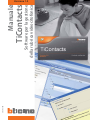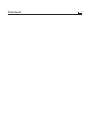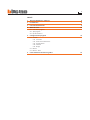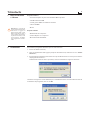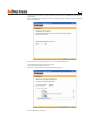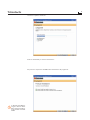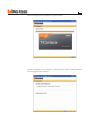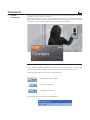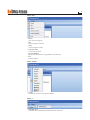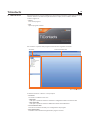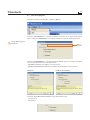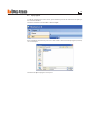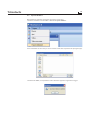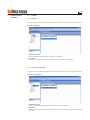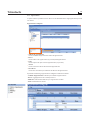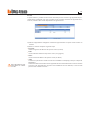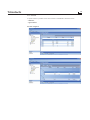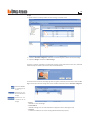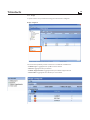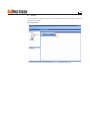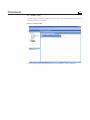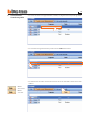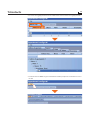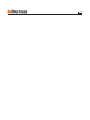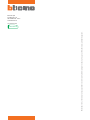07/08-01 PC
Versione 1.0
Manuale
TiContacts
Software per la gestione
della rubrica videocitofonica

2
TiContacts

3
INDICE
1. Requisiti Hardware e Software 4
2. Installazione 4
3. Concetti fondamentali 8
4. Menù di avvio 10
4.1. Crea nuovo progetto
4.2. Apri progetto
4.3. Esporta database
5. Con gurazione progetto 15
5.1. Contatti
5.1.1 Centralini
5.1.2 Posti esterni/Telecamere
5.1.3 Appartamenti
5.1.4 Contatti
5.1.5 Badge
5.2. Blocchi
5.3. Blocchi – Piani
6. Come utilizzare l'interfaccia gra ca 23

4
TiContacts
Requisiti Hardware
• Personal Computer con processore Pentium 1GHz o superiore
• 512 MB di memoria RAM
• Scheda gra ca SVGA con risoluzione 800x600
• Lettore CD-ROM
• Mouse
Requisiti Software
• Windows XP SP2 o superiore
• Internet Explorer 6.0 o superiore
• Microsoft™ framework.NET 2
1. Requisiti Hardware
e Software
2. Installazione
Per installare il programma TiContacts operare come descritto:
1. Inserire il Cd-Rom nel lettore;
2. Dopo la visualizzazione della pagina principale nel formato web, selezionare la voce "Installa
TiContacts";
3. Il programma d’installazione provvederà alla copia dei le di si ste ma necessari per l’esecuzione
del programma TiContacts.
Confermando di volta in volta le ope ra zio ni, verranno visualizzate le seguenti schermate:
Selezionare la lingua che si vuole utilizzare per la visualizzazione delle schermate durante la fase di
installazione del programma, fare clic su "OK".
Attenzione: Il contenuto di
questo software denominato
"TiContacts" è oggetto di
diritti esclusivi della società
BTicino SpA. BTicino SpA si
riserva il diritto di apportare
in qualsiasi momento, senza
alcun preavviso, modi che
atte a migliorarne la funzio-
nalità.

5
Scegliere la lingua desiderata tra quelle proposte, quindi premere su "Avanti" per proseguire con
l’installazione.
Durante il funzionamento dell’applicativo sarà comunque possibile cambiare la lingua senza dover
ripetere l’installazione.
Premere "Avanti" per continuare.
Viene richiesta la cartella di destinazione in cui verrà installato TiContacts.
La procedura d’installazione propone la cartella
C:\Programmi\BTicino\TiContacts_0200
è possibile sceglierne un’altra tra quelle presenti sul disco sso.

6
TiContacts
Selezionare l’opzione desiderata.
Premere "Successivo" per iniziare l'installazione.
Alla pressione del pulsante "Installa" inizia l’installazione del programma.
S
e durante l'installazione
vengono richiesti i driver
USB, selezionarli nell'ap-
posita cartella contenuta
nel CD.

7
Durante l’installazione viene visualizzata la seguente maschera.
Terminata l’installazione viene visualizzata la seguente maschera, premere il pulsante "Fine" per
uscire dal programma di installazione.

8
TiContacts
3. Concetti
fondamentali
TiContacts è lo strumento che consente di creare e gestire una rubrica videocitofonica mediante
un'interfaccia gra ca semplice ed intuitiva.
Questa rubrica può essere esportata come archivio compresso per essere successivamente impor-
tata da un altro software, come per esempio dal software TiAxoluteOutdoor con il quale è possibile
con gurare la lista dei contatti utilizzabili dal Posto Esterno Axolute Outdoor.
3.1 Menù e pulsanti per la selezione delle funzioni
Tutte le funzioni eseguibili con TiContacts possono essere selezionate agendo su icone presenti
nella barra degli stru men ti, oppure aprendo i menù a tendina e selezionando le varie voci.
Nella barra degli strumenti sono presenti le seguenti funzioni:
Nei menù a tendina sono presenti le seguenti funzioni:
Creazione di un nuovo progetto
Apertura di un progetto
Salvataggio di un progetto

9
•
Nuovo
Crea un nuovo progetto
•
Apri
Apre un progetto esistente
•
Salva
Salva il progetto corrente
•
Salva con nome
Salva un le .Contacts
•
Esporta database
Esportare un le database .zip (gestibile da altri software)
•
Esci
Esce dal software
Menù “File”
Menù “Lingua”
•
Lingua
Permette di selezionare la lingua del software
Menù “?”
•
Informazioni su
Visualizza alcune informazioni relative al software TiContacts

10
TiContacts
Area inserimento dati
4. Menù di avvio
Area Viste
Barra informazioni
All’avvio di TiContacts, viene visualizzata una schermata di presentazione seguita dall'interfaccia del
software. All'avvio sono attivi solo i pulsanti "Nuovo" e "Apri", il resto è vuoto o disattivo.
Si dovrà scegliere tra:
•
Nuovo
Crea nuovo progetto
•
Apri
Apri un progetto esistente
Il software TiContacts è diviso in 3 aree principali:
•
Area Viste
Lìarea Viste è suddivisa in due aree:
– Dispositivi
nella quale è possibile selezionare le funzioni con gurabili nell'Area inserimento dati
– Viste disponibili
nella quale è possibile selezionare di erenti modalità di visualizzazione.
•
Area Inserimento dati
Consente l'inserimento dei dati per la con gurazione del progetto
•
Barra informazioni
Visualizza alcune informazioni riguardanti il progetto corrente.
Alla creazione o apertura di un progetto verrà mostrata la seguente schermata.

11
Inoltre durante la con gurazione del progetto, all'interno dell'Area Inserimento Dati utilizzando la
"Barra Filtri" è possibile e ettuare una ricerca più dettagliata all'interno del progetto.
Barra Filtri

12
TiContacts
4.1. Crea nuovo progetto
Selezionare dal Menù a tendina "File" la funzione "Nuovo".
Selezionare "Monofamiliare" se Il complesso abitativo è costituito da un singolo appartamento
oppure selezionare "Plurifamiliare" se Il complesso abitativo è costituito da più appartamenti.
Selezionando "Plurifamiliare" e cliccando sul pulsante "Avanti" apparirà la seguente schermata,
dove sarà possibile de nire il tipo di indirizzamento:
– per Interno (l'indirizzo viene de nito con il solo interno);
– per Blocco-Piano-Interno (l'indirizzo viene de nito dai parametri Blocco-Piano-Interno).
Per interno
Per Blocco-Piano Interno
Selezionando "per Blocco-Piano-Interno" sarà possibile de nire il tipo:
– Solo numerico;
– Alfanumerico.
Nome
progetto
Il campo "Nome progetto" è
obbligatorio
.

13
4.2. Apri progetto
Se il le di con gurazione è stato salvato, questa funzione permette di selezionarlo ed aprirlo per
una eventuale modi ca.
Selezionare dal Menù a tendina "File" la funzione "Apri".
Selezionando "Apri" il progetto viene aperto.
Viene visualizzata una maschera per la ricerca della cartella contenente il le di progetto (.Contacts)
che si vuole Aprire.

14
TiContacts
4.3. Esporta database
Questa funzione permette di esportare un progetto creato (.zip).
Selezionare dal Menù a tendina "File" la funzione "Esporta database".
Selezionando "Salva", se l'esportazione andrà a buon ne apparirà il seguente messaggio:
Viene visualizzata una maschera per la ricerca della cartella dove esportare il le di progetto (.zip).

15
•
Indirizzo di sistema
Inserire l'indirizzo di sistema al quale appartiene il centralino
•
Descrizione
Inserire una descrizione personalizzata da abbinare al centralino (es. Portineria)
5. Con gurazione
progetto
•
Indirizzo di sistema
Inserire l'indirizzo di appartenenza relativo al posto esterno/telecamera
•
Descrizione
Inserire una descrizione personalizzata da abbinare al posto esterno/telecamera (es. Telecamera
cancello)
5.1. Contatti
5.1.1 Centralini
In questa sezione è possibile memorizzare alcuni dati relativi ai centralini presenti nell'impianto.
Centralini con gurati
5.1.2 Posti esterni/Telecamere
In questa sezione è possibile memorizzare alcuni dati relativi ai PE/telecamere presenti nell'impianto.
Posti esterni con gurati

16
TiContacts
5.1.3 Appartamenti
In questa sezione è possibile inserire i dati necessari all'identi cazione degli appartamenti presenti
nel sistema.
•
Indirizzo di appartamento
Inserire l'indirizzo di appartenenza relativo all'appartamento
•
Blocco
Inserire il blocco di appartenenza (se presente) dell'appartamento
•
Piano
Inserire il piano sul quale si trova l'appartamento (se presente)
•
Interno
Inserire il numero relativo all'interno dell'appartamento
•
Descrizione
Inserire una descrizione personalizzata da abbinare all'appartamento
Appartamenti con gurati
È possibile visualizzare gli appartamenti con gurati in 4 diverse modalità:
– Indirizzo di appartamento: ordinato per indirizzo di appartamento
– Blocco: raggruppamento dei contatti per blocco
– Alfabetico: ordinamento alfabetico per cognome dei residenti
– Card: visualizzazione di schede

17
1) Nell'area "Appartamenti con gurati" selezionare l'appartamento nel quale si vuole inserire un
contatto
2) Nell'area "contatti" compilare i seguenti campi:
•
Cognome
Inserire il cognome da abbinare alla persona creata (es. Rossi)
•
Titolo
Inserire il titolo da abbinare alla persona creata (es. Ingegnere)
•
Nome
Inserire il nome da abbinare alla persona creata (es. Mario)
•
Index
Selezionare le priorità dei contatti che verranno visualizzati su un display (come per esempio sul
PE Axlolute).
Al momento della creazione di un nuovo appartamento verrà automaticamente creato un contatto
associato a tale appartamento, che potrà essere modi cato ma non eliminato, se non creando
prima un altro contatto associato.
In questa sezione è possibile anche inserire i dati delle persone associate agli appartamenti pre-
cedentemente con gurati. Così come è possibile anche escludere contatti da un appartamento o,
viceversa, includere altri contatti disponibili in un appartamento.
Contatti
Ogni appartamento deve
avere almeno un contatto
associato.

18
TiContacts
5.1.4 Contatti
In questa sezione è possibile creare nuovi contatti e visualizzarli in due diverse viste:
– alfabetico;
– appartamento.
Contatti con gurati

19
•
Colore
Identi ca il colore del badge
•
Serial number
Identi ca il badge con un codice alfanumerico (riportato anche sul badge stesso)
•
Funzione
Selezionare la funzione associata al badge (Amministratore/Apri porta)
1
2
1 – Nell'area "Contatti con gurati" selezionare il contatto al quale si vuole associare un badge
2 –
Nell'area "Badge"
selezionare "
Nuovo badge
"
Appare la seguente schermata, posizionando il badge ad una distanza massima di 2 centimetri
dall'antenna per la lettura verrà riconosciuto automaticamente.
Al termine dell'associazione dei badge apparirà la seguente schermata, dove all'interno dell'area "Ba-
dge" saranno presenti tutti i badge associati al contatto selezionato nell'area "Contatti con gurati".
Consente la can-
cellazione di un
badge
Consente la crea-
zione di un nuovo
badge
Consente di ltra-
re i badge per la
ricerca
In questa sezione è inoltre possibile associare i badge ai contatti creati.
Badge

20
TiContacts
5.1.5 Badge
In questa sezione sono presenti tutti i badge precedentemente con gurati.
Badge con gurati
nell'area Viste disponibili È possibile selezionare la modalità di visualizzazione:
– Indirizzo logico: raggruppamento per Blocco-Piano-Interno
– Funzione: raggruppamento per funzione
– Indirizzo di appartamento: raggruppamento per indirizzo di appartamento
– Serial number: raggruppamento ordinato per serial number
La pagina si sta caricando...
La pagina si sta caricando...
La pagina si sta caricando...
La pagina si sta caricando...
La pagina si sta caricando...
La pagina si sta caricando...
-
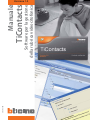 1
1
-
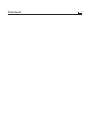 2
2
-
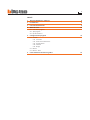 3
3
-
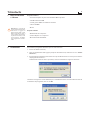 4
4
-
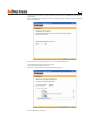 5
5
-
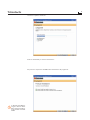 6
6
-
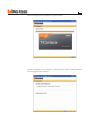 7
7
-
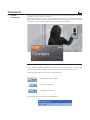 8
8
-
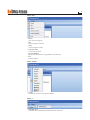 9
9
-
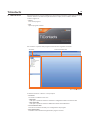 10
10
-
 11
11
-
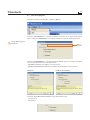 12
12
-
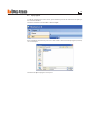 13
13
-
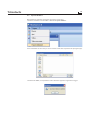 14
14
-
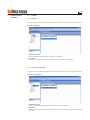 15
15
-
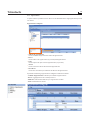 16
16
-
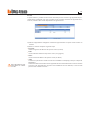 17
17
-
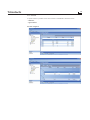 18
18
-
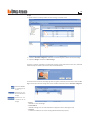 19
19
-
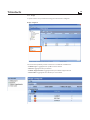 20
20
-
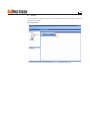 21
21
-
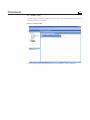 22
22
-
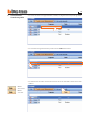 23
23
-
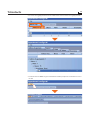 24
24
-
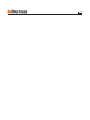 25
25
-
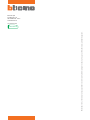 26
26
Documenti correlati
-
Bticino 346300 Manuale utente
-
Bticino 349140 Manuale utente
-
Bticino Axolute Outdoor 349140 Manuale utente
-
Bticino 346300 Manuale utente
-
Bticino 346300 Istruzioni per l'uso
-
Bticino 346300 Manuale utente
-
Bticino BSAL2L208 Istruzioni per l'uso
-
Bticino 346310 Manuale utente
-
Bticino 349140 Manuale utente
-
Bticino 344163 Manuale utente